Jak změnit / upravit řádky předmětu přijatých zpráv v aplikaci Outlook?
Z důvodu snadného vyhledávání, konzistentnosti s obsahem zprávy nebo z jiných důvodů budete možná muset upravit nebo změnit předměty některých přijatých zpráv v Outlooku. Přesto se zdá, že tyto předměty nelze upravovat ani měnit. Microsoft Outlook tuto funkci ve skutečnosti podporuje a zde vás provedeme snadnou úpravou nebo změnou obsahu přijatých zpráv.
Změňte / upravte předmět jednoho e-mailu v aplikaci Outlook
Změňte / upravte předmět více e-mailů v Outlooku
- Automatizujte zasílání e-mailů pomocí Auto CC / BCC, Automatické předávání podle pravidel; poslat Automatická odpověď (Mimo kancelář) bez nutnosti výměnného serveru...
- Získejte připomenutí jako Varování BCC když odpovídáte všem, když jste v seznamu BCC, a Připomenout, když chybí přílohy pro zapomenuté přílohy...
- Zlepšete efektivitu e-mailu pomocí Odpovědět (vše) s přílohami, Automatické přidání pozdravu nebo data a času do podpisu nebo předmětu, Odpovědět na více e-mailů...
- Zjednodušte zasílání e-mailů pomocí Připomenout e-maily, Nástroje pro připojení (Komprimovat vše, Automaticky uložit vše...), Odebrat duplikáty, a Rychlá zpráva...
 Změňte / upravte předmět jednoho e-mailu v aplikaci Outlook
Změňte / upravte předmět jednoho e-mailu v aplikaci Outlook
Následující kroky vás provedou rychlou změnou nebo úpravou řádku předmětu jednoho e-mailu v aplikaci Outlook. Postupujte prosím následovně:
1. V Poštovní zásilka dvojitým kliknutím otevřete e-mail, jehož předmět změníte.
2. Nyní se e-mail otevírá v okně Zpráva. Klikněte prosím na ![]() tlačítko v pravém dolním rohu záhlaví zprávy rozbalíte záhlaví zprávy. Viz screenshot:
tlačítko v pravém dolním rohu záhlaví zprávy rozbalíte záhlaví zprávy. Viz screenshot:
Poznámka: V aplikaci Outlook 2010 nebo dřívější verzi je záhlaví zprávy ve výchozím nastavení rozbaleno, prosím tento krok přímo přeskočte.
.
3. Nyní je záhlaví zprávy rozbaleno. Upravte prosím přímo předmět zprávy a poté klikněte na ikonu Uložit knoflík. Viz screenshot:

Zatím jste již změnili / upravili předmět předmětu zadaného e-mailu. Zavřete prosím okno se zprávou, jak potřebujete.
 Změňte / upravte předmět více e-mailů v Outlooku
Změňte / upravte předmět více e-mailů v Outlooku
Pokud potřebujete změnit řádky předmětu více e-mailů v Outlooku, výše uvedená metoda bude trochu zdlouhavá. Zde vás tato metoda provede změnou nastavení zobrazení složky a přímou úpravou řádků předmětu e-mailů v seznamu zpráv. Postupujte prosím následovně:
1. V Poštovní zásilka zobrazit, otevřít složku obsahující e-maily, jejichž předmětové řádky změníte, a kliknout Pohled > Nastavení zobrazení. Viz snímek obrazovky:
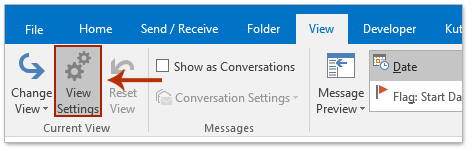
2. Nyní se zobrazí dialogové okno Pokročilé nastavení zobrazení, klikněte na ikonu Další nastavení knoflík. Viz screenshot:

3. Ve vyskakovacím dialogovém okně Další nastavení zkontrolujte Povolit úpravy v buňce možnost a poté klikněte na OK tlačítka zavřete obě dialogová okna.

4. Nyní se vrátíte do složky, klikněte prosím Pohled > Podokno pro čtení > pryč zavřete podokno pro čtení. Viz screenshot:
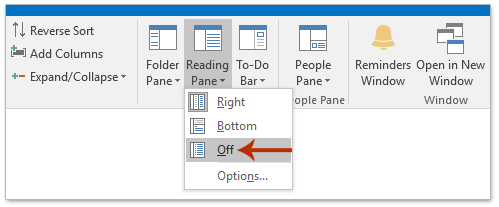
5. Nyní v Seznam zpráv, klikněte prosím na předmět, který chcete změnit, a poté jej upravte přímo, jak je uvedeno níže.
A pak tento krok opakujte a podle potřeby upravte řádky předmětu více e-mailů.

Nejlepší nástroje pro produktivitu v kanceláři
Kutools pro aplikaci Outlook - Více než 100 výkonných funkcí, které doplní váš Outlook
🤖 AI Mail Assistant: Okamžité profesionální e-maily s magií umělé inteligence – jedním kliknutím získáte geniální odpovědi, perfektní tón, vícejazyčné ovládání. Transformujte e-maily bez námahy! ...
???? Automatizace e-mailu: Mimo kancelář (k dispozici pro POP a IMAP) / Naplánujte odesílání e-mailů / Automatická kopie/skrytá kopie podle pravidel při odesílání e-mailu / Automatické přeposílání (pokročilá pravidla) / Automatické přidání pozdravu / Automaticky rozdělte e-maily pro více příjemců na jednotlivé zprávy ...
📨 Email management: Snadné vyvolání e-mailů / Blokujte podvodné e-maily podle předmětů a dalších / Odstranit duplicitní e-maily / pokročilé vyhledávání / Konsolidovat složky ...
📁 Přílohy Pro: Dávkové uložení / Dávkové odpojení / Dávková komprese / Automaticky uložit / Automatické odpojení / Automatické komprimování ...
???? Rozhraní Magic: 😊 Více pěkných a skvělých emotikonů / Zvyšte produktivitu své aplikace Outlook pomocí zobrazení s kartami / Minimalizujte aplikaci Outlook namísto zavírání ...
???? Zázraky na jedno kliknutí: Odpovědět všem s příchozími přílohami / E-maily proti phishingu / 🕘Zobrazit časové pásmo odesílatele ...
👩🏼🤝👩🏻 Kontakty a kalendář: Dávkové přidání kontaktů z vybraných e-mailů / Rozdělit skupinu kontaktů na jednotlivé skupiny / Odeberte připomenutí narozenin ...
Přes 100 Vlastnosti Očekávejte svůj průzkum! Kliknutím sem zobrazíte další informace.

